はじめに
このドキュメントでは、HTTPサーバを使用してApplication Policy Infrastructure Controller(APIC)を再イメージングする方法について説明します。
前提条件
要件
- Cisco Integrated Management Controller(CIMC)は、OOB IPアドレスで設定する必要があります。
- APICリリースノートを確認し、どのAPICソフトウェアイメージに再イメージングする必要があるかを確認します。
- ソフトウェアイメージをsoftware.cisco.comから取得します。
- イメージのMD5チェックサムが、Cisco.comで公開されているチェックサムと一致することを確認します。
- HTTPサーバにAPICイメージをアップロードします。
使用するコンポーネント
このドキュメントの内容は、特定のソフトウェアやハードウェアのバージョンに限定されるものではありません。
このドキュメントの情報は、特定のラボ環境にあるデバイスに基づいて作成されました。このドキュメントで使用するすべてのデバイスは、クリアな(デフォルト)設定で作業を開始しています。本稼働中のネットワークでは、各コマンドによって起こる可能性がある影響を十分確認してください。
背景説明
APICクラスタの故障やL2/M2からL4/M4へのハードウェア移行の際には、機能を復元するために個々のAPICデバイスの再イメージングが必要になる場合があります。この手順では、HTTPサーバを使用してAPICを1つずつ再イメージングする合理化されたアプローチを示します。これにより、中断を最小限に抑えながらクラスタのリカバリを高速化できます。
再イメージングが必要なAPICデバイスごとに、このプロセスを順次繰り返します。すべてのAPICのイメージが再作成されたら、必要に応じてクラスタ設定を復元し、機能を検証するための徹底的なテストを実施します。
この簡潔な手順により、効率的なAPICリカバリが可能になり、管理者はクラスタの障害に迅速に対応し、ネットワーク運用を効果的に復元できます。
解決方法
HTTPサーバを使用してAPICを再イメージングするには、次の手順が必要です。
ステップ1:シスコのWebサイトからファームウェアをダウンロードします。
software.cisco.com/download を開く.
ステップ 2:APICを入力し、ACIに適したバージョンをここで選択します。この場合、4.2(7F)が選択されます。
例:
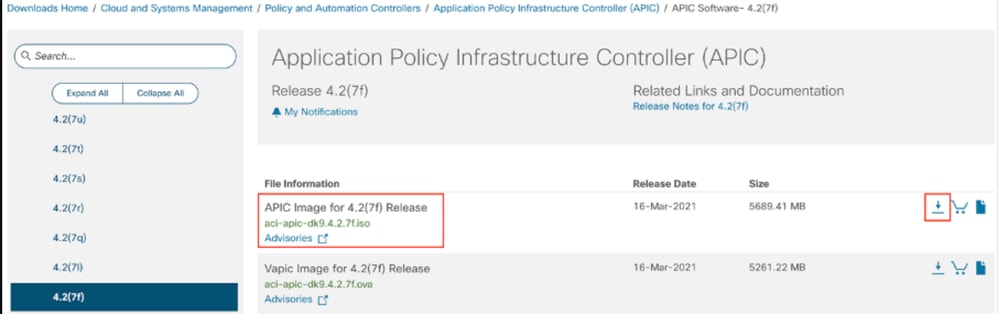
ステップ 3:APICソフトウェアISOイメージをHTTPサーバにコピーします。
例: http://x.x.x.x/iso/
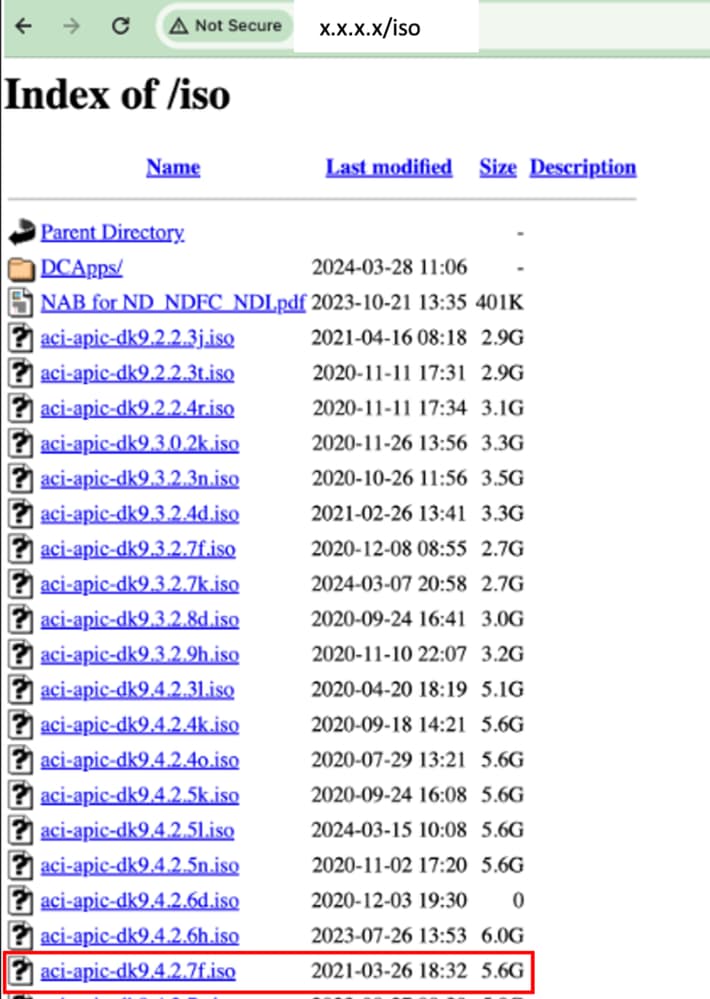
ステップ 4:SSH/コンソールからCisco Integrated Management Controller
# ssh admin@cimc_ip
ここで、cimc_ipはCIMC IPアドレスです。例:
# ssh admin@x.x.x.x
admin@x.x.x.x's password:
system#
system# scope vmedia
system /vmedia #
system /vmedia # map-www volume_name http://http_server_ip_and_path iso_file_name
場所:
- volume_nameは、ボリュームの名前です。
- http_server_ip_and_pathは、HTTPサーバのIPアドレスと.isoファイルの場所へのパスです。
- iso_filenameは、.isoファイルの名前です。

注:http_server_ip_and_pathとiso_filenameの間にはスペースがあります。
例:
system /vmedia # map-www apic http://x.x.x.x/iso/ aci-apic-dk9.4.2.7f.iso
Server username: admin
Server password:
Confirm password:

注:/*ここで認証が必要ない場合は、Enterキーを押すだけです。
system /vmedia # show mappings detail
Map-StatusがOKと表示されている必要があります。
例:
system /vmedia # show mappings detail
Volume apic:
Map-Status: OK
Drive-Type: CD
Remote-Share: http://x.x.x.x/iso/
Remote-File: aci-apic-dk9.4.2.7f.iso
Mount-Type: www
Mount-Options: noauto,username=admin,password=********3
system /vmedia #
system /vmedia # connect host
CISCO Serial Over LAN:
Press Ctrl+x to Exit the session
ステップ5:CIMC GUIのKVMコンソールから電源を再投入します。
Power > Power Cycle System (cold boot)の順に選択して、コントローラの電源を再投入します

SOLコンソールから:起動プロセス中に画面を見て、適切なタイミングでF6を押して起動選択メニューに入る準備をします。
例:
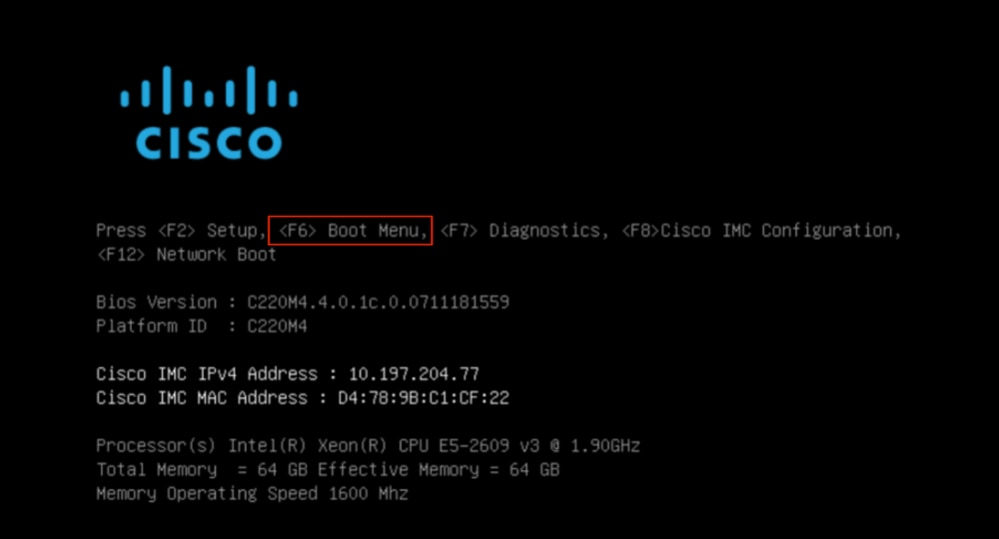
F6キーを押した後

注:機会を逃して、適切なタイミングでF6キーを押すことができなかった場合は、ステップ5に戻ってコントローラの電源を再投入し、F6キーを押してブート選択メニューに入ることができるまで、このプロセスを繰り返します。
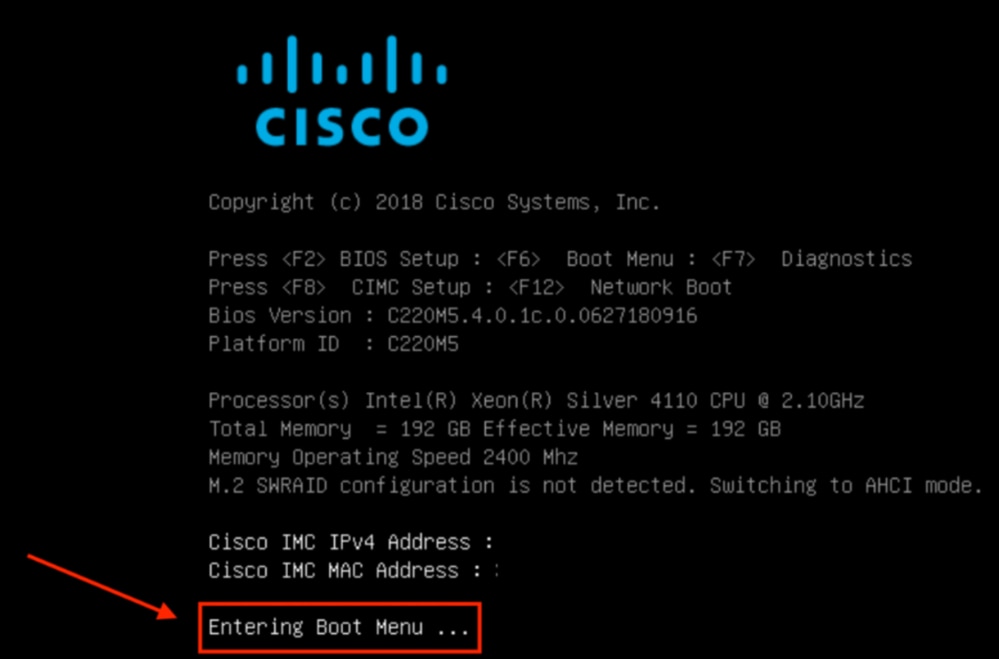
また、BIOSパスワードを入力する必要がある場合もあります。デフォルトのパスワードは password です。
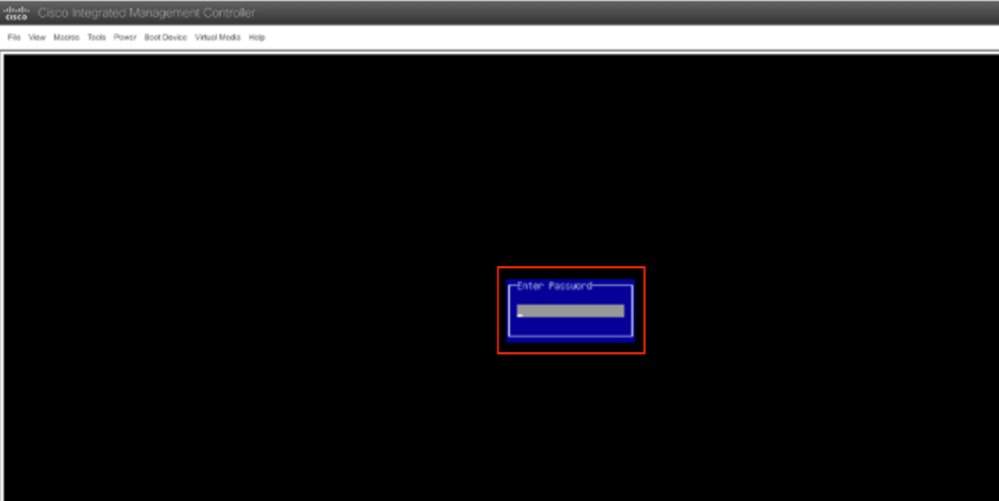
ブート選択メニューで、ワンタイムブートデバイスとしてCisco CIMC-Mapped vDVD1.22オプションを選択します。
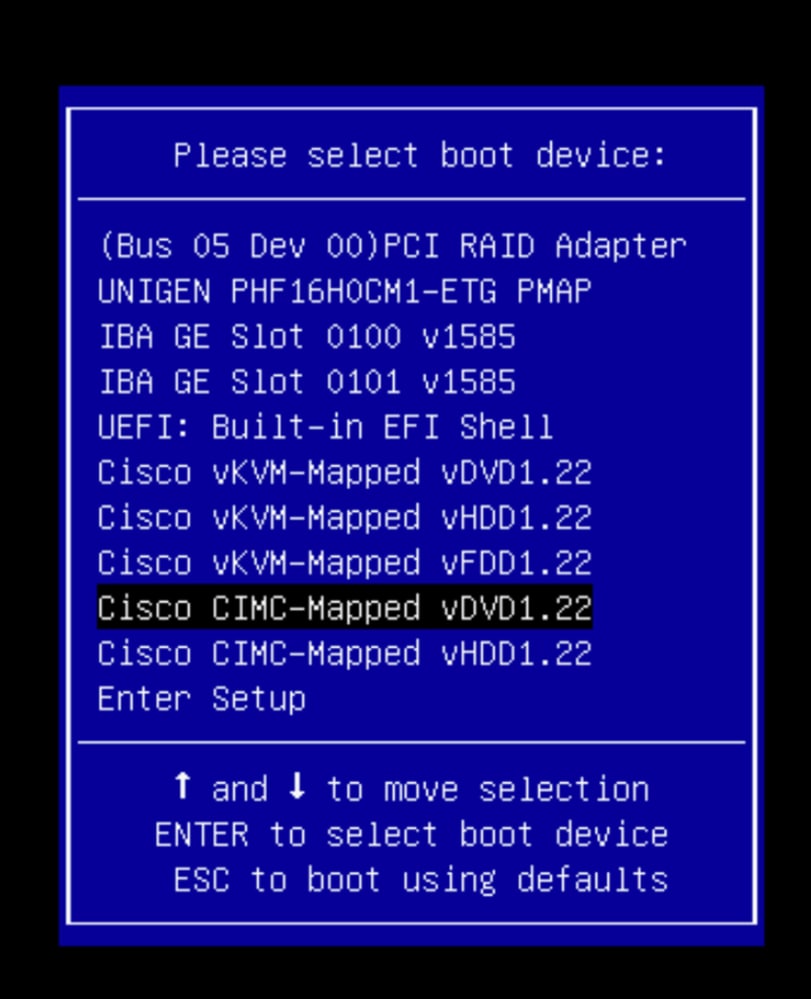
ステップ6:CIMC CLIに戻り、Connect Hostの出力を監視します。
CIMC cli(CatOS)をモニタし、「To speed up the install, enter iso url in next 10 minutes 」というメッセージが表示されたら、APICイメージでhttp server URLを入力します。
++ grep /run/install/repo
++ cut -f 1 -d ' '
++ tr -d '[:digit:]'
+ usbdevice=/dev/sr
+ mkdir /mnt/usbdata
+ mount /dev/sr2 /mnt/usbdata
mount: special device /dev/sr2 does not exist
+ true
+ '[' -f /mnt/usbdata/ifabric.iso ']'
+ mountpoint -q /mnt/usbdata
+ true
+ echo 'INFO: found second partition on install media but did not find ifabric.iso. '
INFO: found second partition on install media but did not find ifabric.iso.
+ echo 'Continuing on to ISO URL prompt.'
Continuing on to ISO URL prompt.
+ '[' 0 -eq 0 ']'
+ read_iso_url
+ true,,
+ echo 'To speed up the install, enter iso url in next ten minutes: ' << Enter the http server URL with apic image >>
To speed up the install, enter iso url in next ten minutes:
+ read -t 600 -p '? ' url
?
http://x.x.x.x/iso/aci-apic-dk9.4.2.7f.iso 5:program-log << Enter the http server details >>
[anaconda] 1:main* 2:shell 3:log 4:storage-lo> Switch tab: Alt+Tab | Help: F1

注: http_server_ip_and_pathとiso_filenameの間にはスペースがありません。
ステップ7:HTTP URLの入力後、ブートプロセスが続行されます。

注:staticオプションを選択した場合は、インターフェイス名、管理IPアドレス、およびゲートウェイの入力を求められます。
+ '[' 0 -eq 0 ']'
+ read_iso_url
+ true
+ echo 'To speed up the install, enter iso url in next ten minutes: '
To speed up the install, enter iso url in next ten minutes:
+ read -t 600 -p '? ' url
?
[ahttp://x.x.x.x/iso/aci-apic-dk9.4.2.7f.iso 5:program-log
++ awk -F '/|:' '{print $4}'
+ urlip=x.x.x.x
+ '[' -z http://x.x.x.x/iso/aci-apic-dk9.4.2.7f.iso ']'
+ '[' -z x.x.x.x ']'
+ break
+ '[' -n http://x.x.x.x/iso/aci-apic-dk9.4.2.7f.iso ']'
+ set +e
+ configured=0
+ '[' 0 -eq 0 ']'
+ echo 'Configuring network interface'
Configuring network interface
+ echo 'type static, dhcp, bash for a shell to configure networking, or url to re-enter the url: '
>>
<< Type static and configure the APIC OOB IP address with it’s gateway>>
type static, dhcp, bash for a shell to configure networking, or url to re-enter the url:
+ read -p '? ' ntype
? static. << Enter the static to configure the networking >>
[anaconda] 1:main* 2:shell 3:log 4:storage-lo> Switch tab: Alt+Tab | Help: F1

注:スタティックを入力すると、CIMCインターフェイスがリストダウンされ、正しいインターフェイスが選択されます。誤ったインターフェイスを選択した場合、パケット損失は100 %になり、pingの3回の失敗試行の後(パケット損失が0になるまで)、インターフェイスが1つずつ選択されることを認識していない場合、パケット損失が0になるまで正しいインターフェイスの選択を再度求められます。
例:
+ case $ntype in
+ configure_static
+ echo 'Available interfaces'
Available interfaces
+ ls -l /sys/class/net
total 0
lrwxrwxrwx. 1 root root 0 May 3 07:08 enp11s0 -> ../../devices/pci0000:00/0000:00:03.0/0000:06:00.0/0000:07:01.0/0000:09:00.0/0000:0a:00.0/0000:0b:00.0/net/enp11s0
lrwxrwxrwx. 1 root root 0 May 3 07:08 enp12s0 -> ../../devices/pci0000:00/0000:00:03.0/0000:06:00.0/0000:07:01.0/0000:09:00.0/0000:0a:01.0/0000:0c:00.0/net/enp12s0
lrwxrwxrwx. 1 root root 0 May 3 07:08 enp1s0f0 -> ../../devices/pci0000:00/0000:00:01.0/0000:01:00.0/net/enp1s0f0
lrwxrwxrwx. 1 root root 0 May 3 07:08 enp1s0f1 -> ../../devices/pci0000:00/0000:00:01.0/0000:01:00.1/net/enp1s0f1
lrwxrwxrwx. 1 root root 0 May 3 07:08 lo -> ../../devices/virtual/net/lo
+ read -p 'Interface to configure: ' interface
Interface to configure: enp1s0f0 << select the correct interface >>
[anaconda] 1:main* 2:shell 3:log 4:storage-lo>
ステップ8.インターフェイスのチェックを修正する。
インターフェイスの入力後、http serverへのpingを試行し、選択したインターフェイスが正しければ、パケット損失は0 %である必要があり、http serverからのイメージのフェッチを開始します。
例:パケット損失が0 %の正しいインターフェイスを入力した後。
+ read -p 'Interface to configure: ' interface
Interface to configure: enp1s0f0
+ read -p 'address: ' addr
address: x.x.x.x/24
+ read -p 'gateway: ' gw
gateway: x.x.x.x
+ ip addr add x.x.x.x/24 dev enp1s0f0
+ ip link set enp1s0f0 up
+ ip route add default via x.x.x.x
++ seq 1 2
+ for count in '$(seq 1 2)'
+ ping -c 1 x.x.x.x
PING x.x.x.x (x.x.x.x) 56(84) bytes of data.
64 bytes from x.x.x.x: icmp_seq=1 ttl=64 time=55.0 ms
--- x.x.x.x ping statistics ---
1 packets transmitted, 1 received, 0% packet loss, time 0ms
rtt min/avg/max/mdev = 55.056/55.056/55.056/0.000 ms
+ configured=1
+ break
+ '[' 1 -eq 0 ']'
+ echo 'Fetching http://x.x.x.x/iso/aci-apic-dk9.4.2.7f.iso'
Fetching http://x.x.x.x/iso/aci-apic-dk9.4.2.7f.iso >> started fetching the apic image from HTTP server
+ wget -o /dev/null -O /tmp/cdrom.iso http://x.x.x.x/iso/aci-apic-dk9.4.2.7f.iso
誤ったインターフェイスを選択した場合、パケット損失は100 %になり、pingを3回失敗すると、正しいインターフェイスの選択を再度求められます。
例:100 %パケット損失で間違ったインターフェイスを入力した後。
+ read -p 'Interface to configure: ' interface
Interface to configure: enp11s0
+ read -p 'address: ' addr
address: x.x.x.x/24
+ read -p 'gateway: ' gw
gateway: x.x.x.x
+ ip addr add x.x.x.x/24 dev enp11s0
+ ip link set enp11s0 up
+ ip route add default via x.x.x.x
++ seq 1 2
+ for count in '$(seq 1 2)'
+ ping -c 1 x.x.x.x
PING x.x.x.x (x.x.x.x) 56(84) bytes of data.
From x.x.x.x icmp_seq=1 Destination Host Unreachable
--- x.x.x.x ping statistics ---
1 packets transmitted, 0 received, +1 errors, 100% packet loss, time 0ms
+ sleep 20
+ for count in '$(seq 1 2)'
+ ping -c 1 x.x.x.x
PING x.x.x.x (x.x.x.x) 56(84) bytes of data.
From x.x.x.x icmp_seq=1 Destination Host Unreachable
--- x.x.x.x ping statistics ---
1 packets transmitted, 0 received, +1 errors, 100% packet loss, time 0ms
+ sleep 20
+ '[' 0 -eq 0 ']'
+ echo 'Configuring network interface'
Configuring network interface
+ echo 'type static, dhcp, bash for a shell to configure networking, or url to re-enter the url: ' <>
type static, dhcp, bash for a shell to configure networking, or url to re-enter the url:
+ read -p '? ' ntype
?
CIMC CLIをモニタし、約40 ~ 50分待ちます。CLIで次の出力が表示されます。
[anaconda] 1:main* 2:shell 3:log 4:storage-lo> Switch tab: Alt+Tab | Help: F1
[ OK ] Started Show Plymouth Power Off Screen.
[ OK ] Stopped Availability of block devices.
Stopping Logout off all iSCSI sessions on shutdown...
Stopping LVM2 metadata daemon...
[ OK ] Stopped LVM2 metadata daemon.
[ OK ] Stopped Logout off all iSCSI sessions on shutdown.
[ OK ] Stopped target Network.
[ OK ] Stopped Remount Root and Kernel File Systems.
Stopping Remount Root and Kernel File Systems...
[ OK ] Started Restore /run/initramfs.
[ OK ] Reached target Shutdown.
dracut Warning: Killing all remaining processes
Powering off.
reboot: Power down
ステップ9:電源オフ後にSOLを終了する
SOLコンソールにメッセージpoweroffが表示されるまで待ち、Ctrlキーとx(Ctrl+x)キーを押してSOLを終了し、再度CIMCにログインしてスコープを再度変更します。
(i) Change the scope to virtual media again:
system# scope vmedia
system /vmedia #
(ii) Unmap the .iso image that you mapped in 2.c:
system /vmedia # unmap volume_name
At the Save mapping prompt, enter yes if you want to save the mapping or no if you do not want to save the mapping. For example:
system /vmedia # unmap apic
Save mapping? Enther 'yes' or 'no' to confirm (CTRL-C to cancel) → yes
system /vmedia #
(iii) Connect back to SOL again:
system /vmedia # connect host
ステップ 10:初期設定
KVMコンソールから、Power > Power on Systemの順に選択してコントローラの電源をオンにし、KVMを起動します。これで、APICの初期設定を求められます。
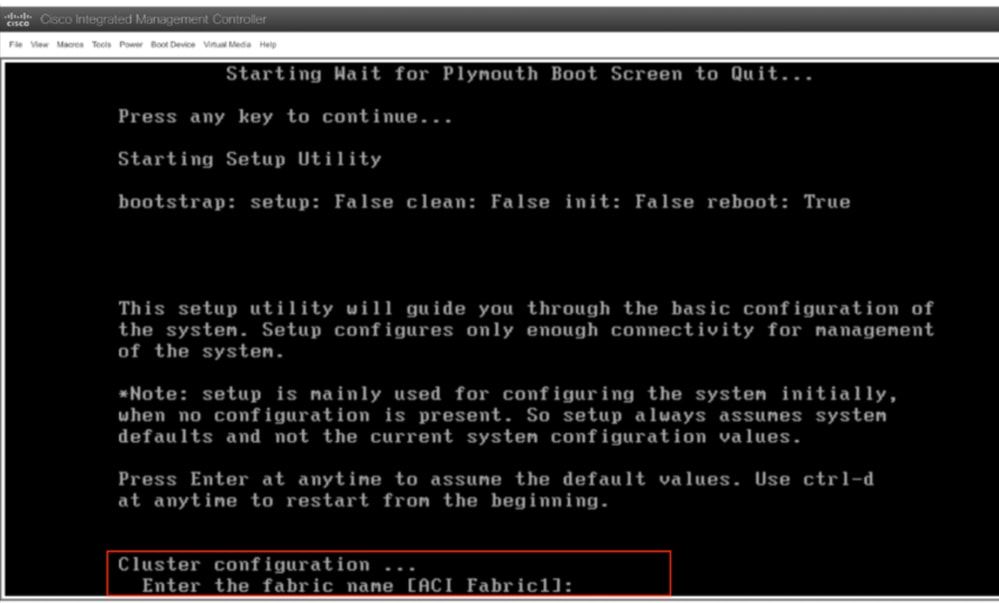

注意:この方法は、IPv4 APIC(HTTPサーバ)アウトオブバンド(OOB)アドレッシングにのみ適用できます。現時点ではIPv6サポートは利用できないことに注意してください。
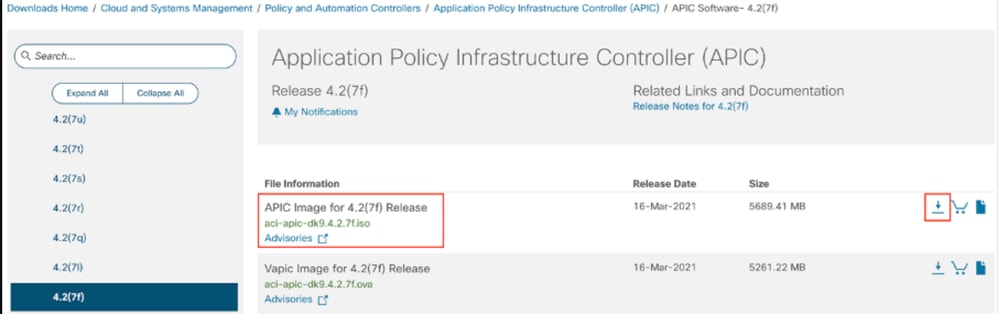
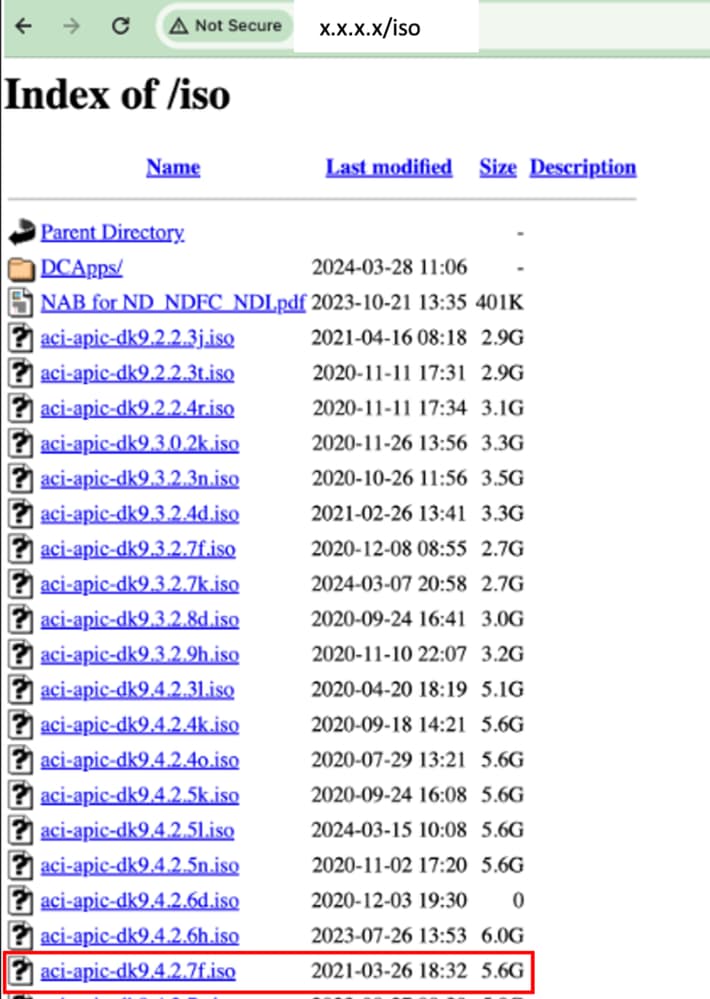


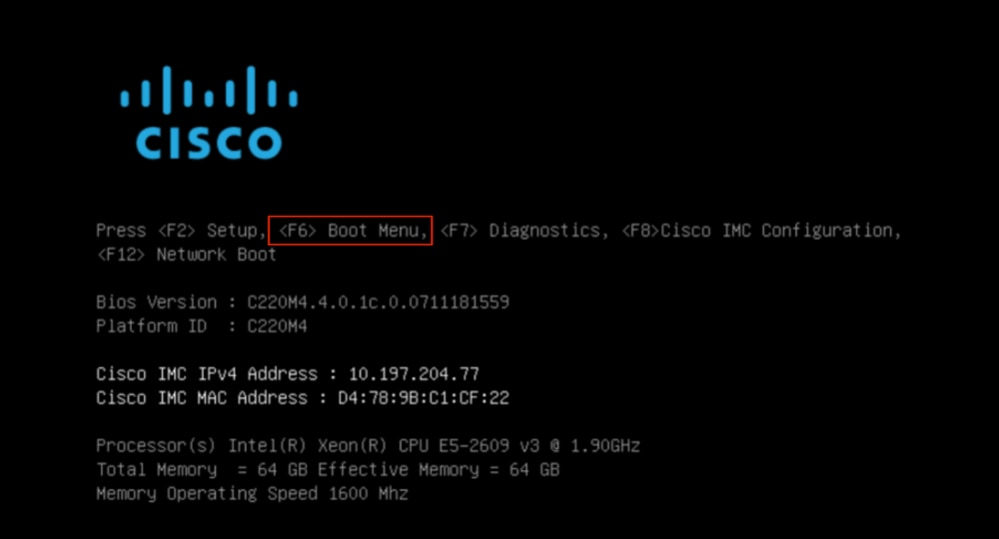
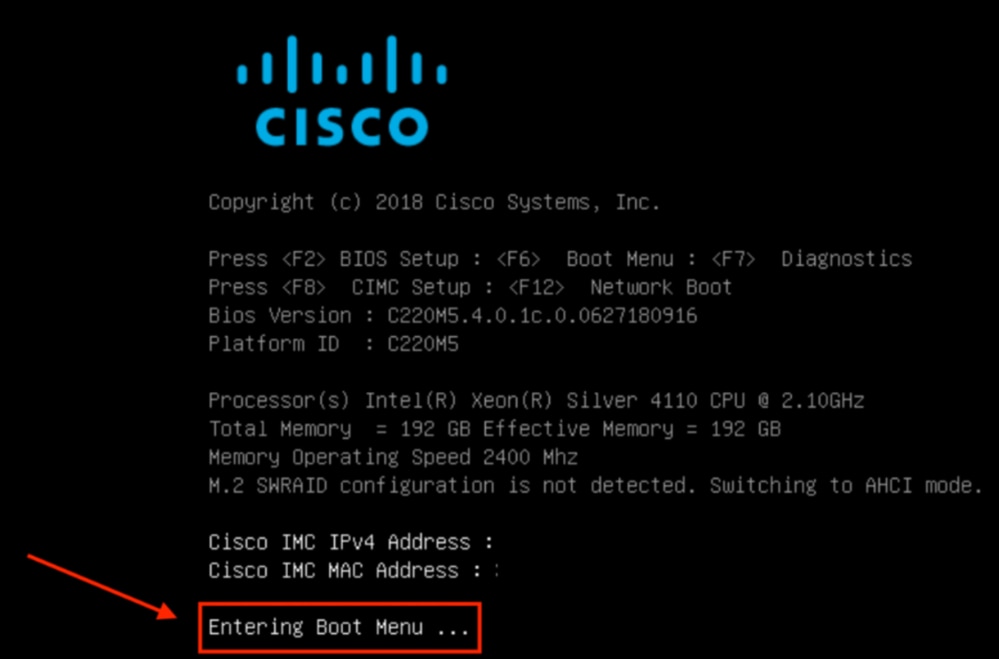
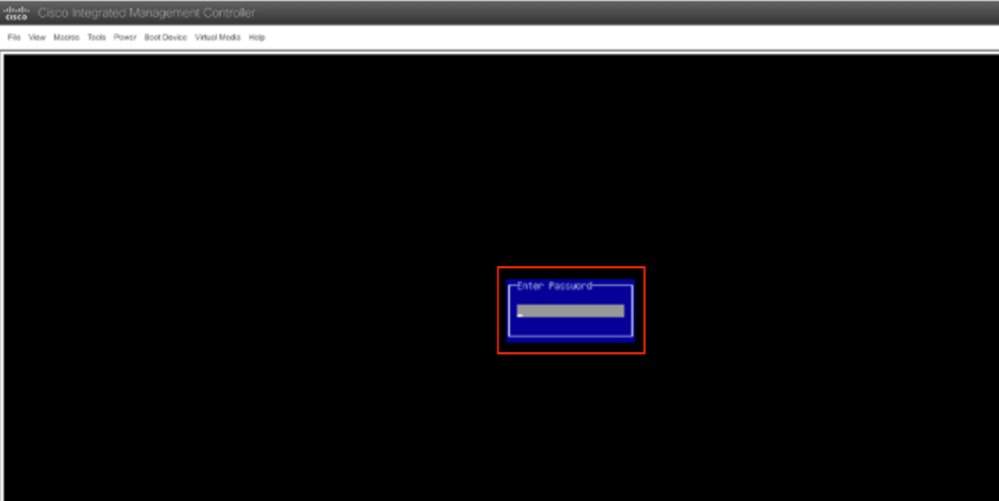
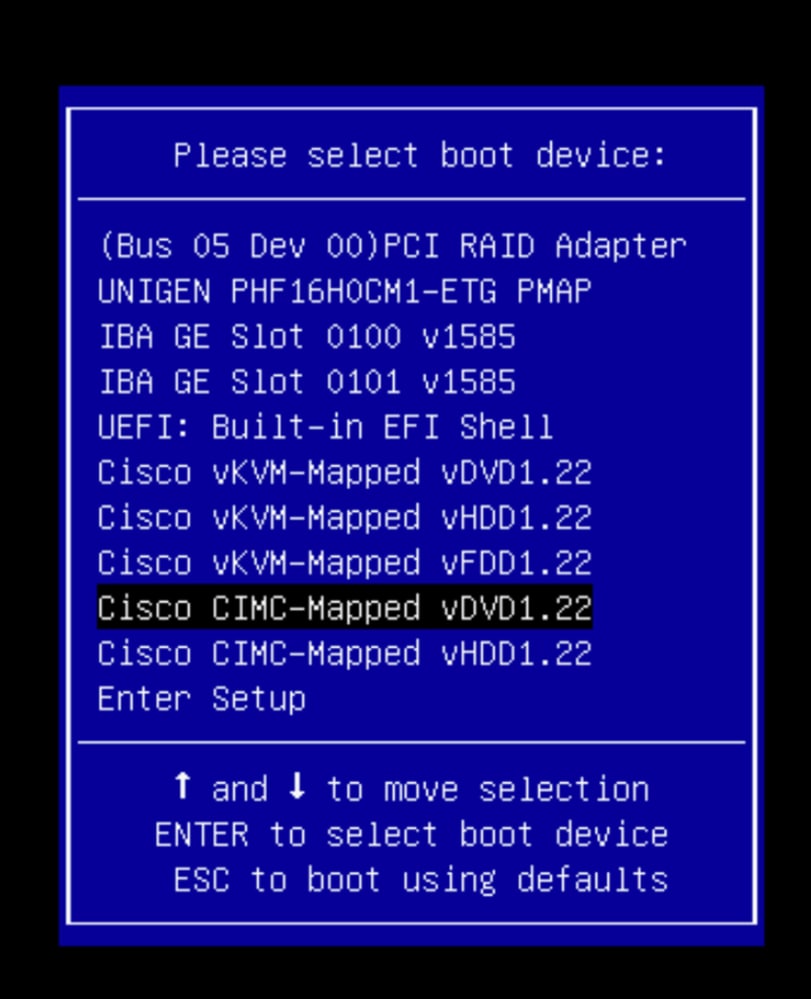
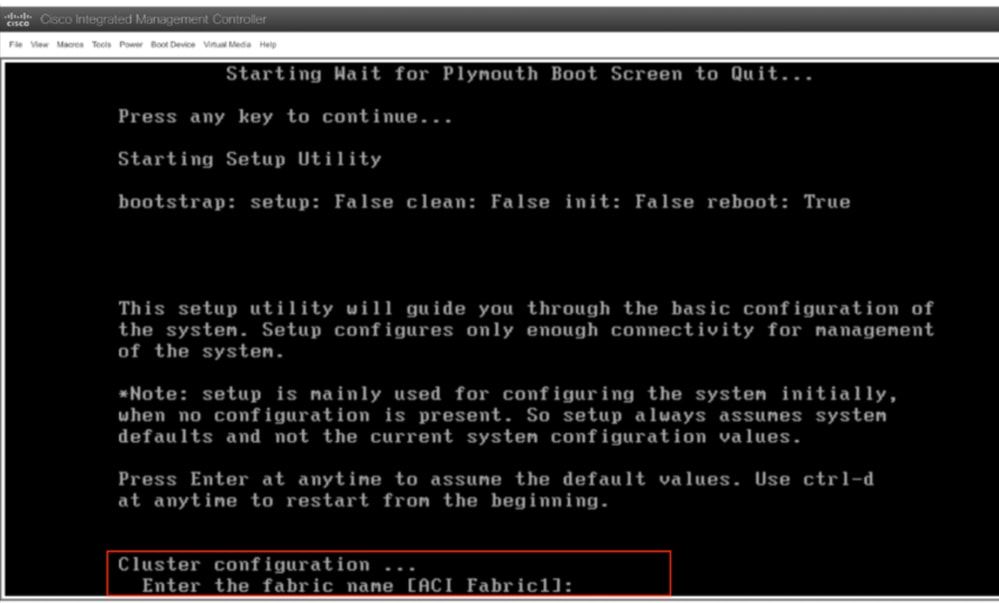

 フィードバック
フィードバック